- Online tools
Video
Audio
Beeld
- Bureaubladhulpmiddelen
Gratis mediasoftware
Uitgelichte producten
- Bron
- Ondersteuning
FVC Free FLV to 3GP Converter is een eenvoudige maar krachtige desktoptoepassing waarmee u Flash-videobestanden met slechts een paar klikken naar 3GP kunt converteren. Het programma staat batchconversie toe, dus u kunt meerdere bestanden tegelijk converteren.

Download de installatie voor uw computer. Dubbelklik op het gedownloade bestand en volg de installatie-instructies, voer vervolgens de toepassing uit.
Om de instellingen voor de conversie te configureren, gaat u naar Voorkeuren en kunt u de uitvoermap kiezen, de CPU-affiniteit selecteren, enz.

FVC Free FLV to 3GP Converter is een eenvoudige maar krachtige desktoptoepassing waarmee u Flash-videobestanden met slechts een paar klikken naar 3GP kunt converteren. Het programma staat batchconversie toe, dus u kunt meerdere bestanden tegelijk converteren.
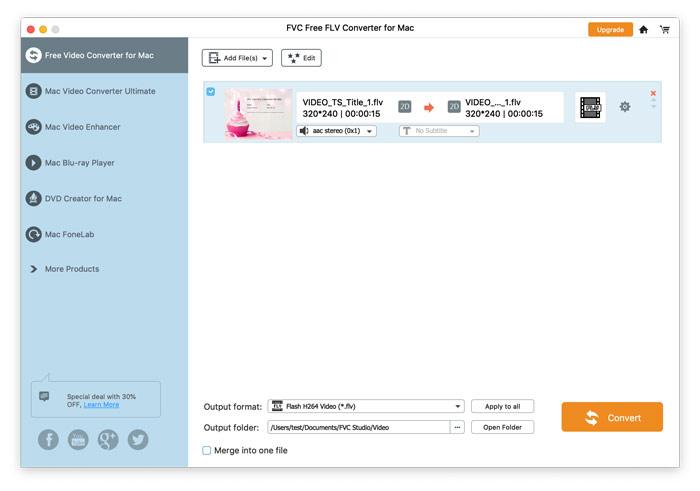
Download de installatie voor uw computer. Dubbelklik op het gedownloade bestand en volg de installatie-instructies, voer vervolgens de toepassing uit.
Om de instellingen voor de conversie te configureren, gaat u naar Voorkeuren en kunt u de uitvoermap kiezen, de CPU-affiniteit selecteren, enz.
